Come abilitare o disabilitare gli aggiornamenti automatici per le app iOS

I download automatici in iOS consentono l'aggiornamento automatico delle app e di altri elementi. Questo può sembrare utile, ma possono anche essere problematici perché potrebbero utilizzare i tuoi dati mobili senza che tu te ne accorga. Se hai dati misurati, probabilmente vuoi disabilitare i download automatici.
Ti mostreremo come disabilitare (e abilitare) i download automatici per gli aggiornamenti sul tuo dispositivo iOS, ma anche come consentire alle app di aggiornare solo il Wi-Fi . Il download automatico è una funzione utile se si tende a dimenticare di aggiornare le app e si finisce con un numero enorme da aggiornare contemporaneamente. Per iniziare, tocca "Impostazioni" sulla schermata principale.
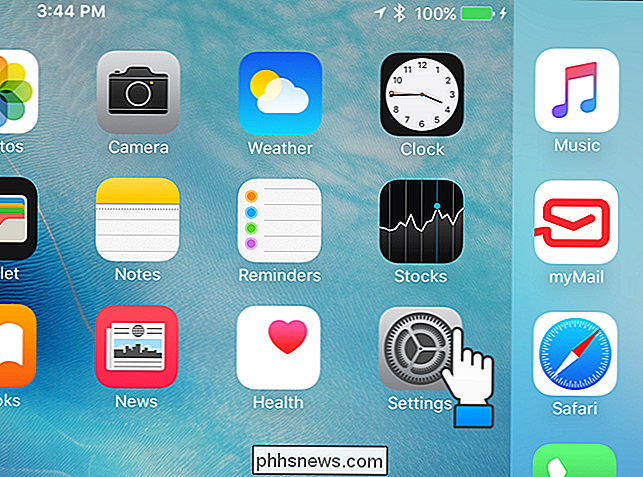
Sul lato sinistro della schermata "Impostazioni", tocca "iTunes & App Store".
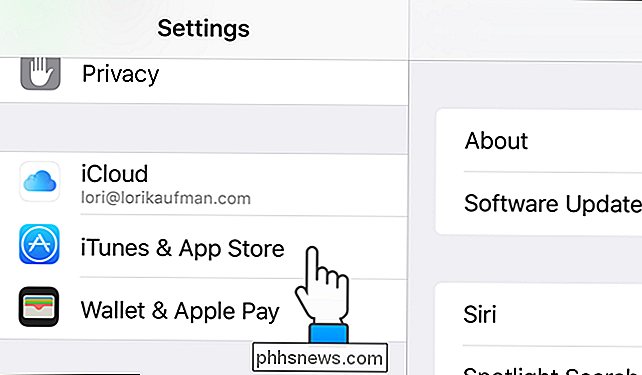
Sotto "Negozi iTunes e App" a destra, tocca il pulsante di scorrimento a destra di "Aggiorna".
NOTA: puoi anche impedire ad app, musica e libri di scaricare automaticamente disattivando i pulsanti di scorrimento appropriati.
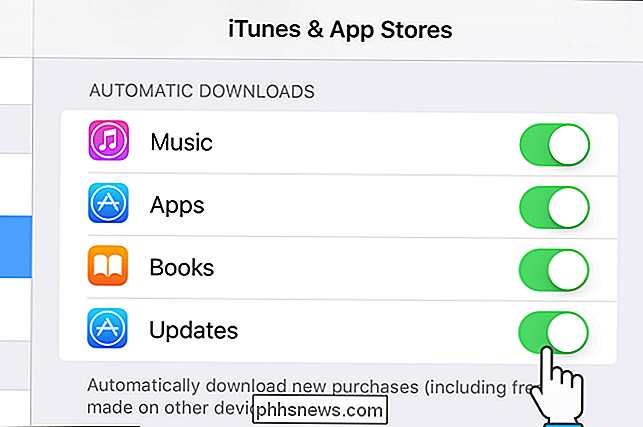
Il pulsante di scorrimento diventa bianco e grigio quando disabilitato. Se non desideri disabilitare completamente i download automatici, puoi assicurarti che il tuo dispositivo utilizzi solo il Wi-Fi per scaricare gli aggiornamenti. Per fare ciò, toccare il pulsante di scorrimento "Usa dati cellulare". Ancora una volta, il pulsante diventa bianco e grigio quando disabilitato.
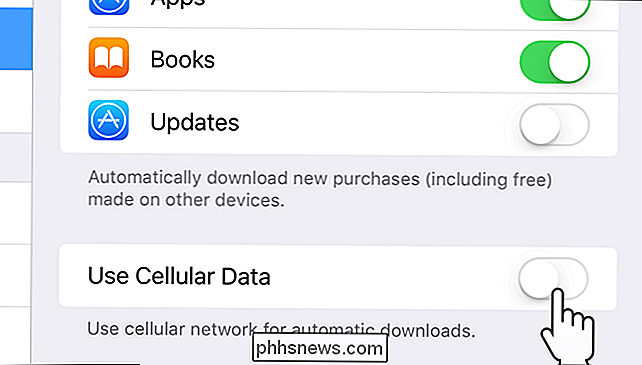
Se vuoi essere sicuro che i tuoi dati cellulari non siano utilizzati per scaricare gli aggiornamenti, devi disattivare anche la nuova funzione Wi-Fi Assist disponibile in iOS 9. Quando il segnale Wi-Fi diventa debole, l'assistenza Wi-Fi consente ai dati mobili di dare il calcio in modo che la tua connessione non vada persa.
Gli aggiornamenti automatici delle app possono anche essere disabilitati sui dispositivi Android.

How to Bookmark Locations nel registro di Windows
Il registro di Windows offre un tesoro di possibili modifiche per il tuo PC, ma è una struttura complicata su cui lavorare. Puoi semplificare le cose catalogando le tue località preferite. L'aggiunta di preferiti nel registro è un altro di quei super semplici suggerimenti che le persone potrebbero aver notato, ma che raramente sembrano utilizzare.

I dischi rigidi USB esterni sono a rischio di condensa interna?
Mentre la maggior parte di noi non ha bisogno di impacchettare i dischi rigidi esterni con noi ovunque andiamo, ci sono alcune persone che potrebbero Bisogna portarli ovunque vadano. Con questo in mente, le differenze di temperatura percepibili possono avere un impatto negativo su tali dischi rigidi?



